Die Tagesplanung
Die Tagesplanung stellt alle Aufträge oder Projekte, die an einem Tag laufen, übersichtlich mit Status und geplanten bzw. eingesetzten Mitarbeitern in Listenform dar. Hierbei verwendet die Tagesplanung eine selbst korrigierende Darstellungsweise. Zunächst werden für einen Tag alle Aufträge mit den für diesen Tag geplanten Mitarbeitern dargestellt. Wenn später Leistungserfassungsdaten erfasst werden und durch diese weitere oder andere als die geplanten Personen erfasst werden (etwa, wenn sich während des Einsatzes das arbeitende Team geändert hat), dann werden statt der Planung die tatsächlichen Angaben aus der Leistungserfassung verwendet. Auf diese Weise wird sichergestellt, dass die Tagesplanung stets den aktuellsten Stand der Einsätze wiedergeben kann.
Darstellung der Tagesplanung
Die Tagesplanung ist eine Liste, welche die für einen Tag aktiven Aufträge darstellt. Bei den Aufträgen kann es sich um laufende oder unterbrochene Aufträge handeln (ein Auftrag ist dann unterbrochen, wenn an diesem Tag kein arbeitendes personal für ihn geplant ist oder eingesetzt wurde). Die folgende Übersicht beschriebt die Standard-Spalten der Tagesplanungs-Liste:
- Auftragsnummer: Die Auftragsnummer mit Kundenkürzel
- Referenz-Nummer: Die im Feld Kunden-RefNr. hinterlegte Nummer des Auftrags
- Summe: Die Anzahl der an diesem Tag gesamt arbeitenden Mitarbeiter. Mitarbeiter mit geplanten oder tatsächlichen Doppelschichten werden hier doppelt angezeigt.
- FMA: Die Anzahl der an diesem Tag arbeitenden Mitarbeiter externer Personallieferanten
- Einsatzort: Der Einsatzort des Auftrags
- F: Die Anzahl der in der Frühschicht geplanten oder tatsächlich eingesetzten Mitarbeiter
- Personen früh: Die Namen der in der Frühschicht geplanten oder tatsächlich eingesetzten Mitarbeiter
- S: Die Anzahl der in der Spätschicht geplanten oder tatsächlich eingesetzten Mitarbeiter
- Personen spät: Die Namen der in der Spätschicht geplanten oder tatsächlich eingesetzten Mitarbeiter
- N: Die Anzahl der in der Nachtschicht geplanten oder tatsächlich eingesetzten Mitarbeiter
- Personen nachts: Die Namen der in der Nachtschicht geplanten oder tatsächlich eingesetzten Mitarbeiter
- Bericht: Gibt an, ob ein Leistungsbericht für diesen Auftrag und Tag bereits vorhanden ist. Folgende Angaben sind möglich:
- Nicht nötig (grüner Haken): Falls ein Auftrag unterbrochen ist (d.h. keine Planung für diesen Tag besitzt)
- Ja (grüner Haken): Falls ein Bericht für den Auftrag vorhanden ist und in dem Bericht die Leistungserfassung vollständig ist
- Ja (gelbes Ausrufezeichen): Falls ein Bericht für den Auftrag vorhanden ist, allerdings im Bericht noch einzelne Schichterfassung oder Leistungsdaten nicht erfasst sind
- Nein (rotes Kreuz): Falls ein Bericht für diesen Auftrag zwar notwendig, aber nicht erstellt wurde.
- Status: Gibt den Status des Auftrags an. Hier steht, ob ein Auftrag heute (d.h. an dem Tag, den die Tagesplanung gerade anzeigt) begonnen oder beendet wurde, ob er läuft oder unterbrochen ist. Änderungen der geplanten Personalstärke eines Auftrags im Vergleich zum Vortag werden hier in Klammern als Differenz angezeigt.
- Fähnchen: Über die Fähnchen-Spalte können Aufträge mit einem Klick zur Wiedervorlage als wichtiges Element markiert werden.
Weitere Angaben in der Tagesplanung
Zusätzlich zur oben beschriebenen Liste stehen in der Tagesplanung weitere Angaben zur Verfügung:
- Zusammenfassung: In dieser Ansicht werden die Aufträge des Tages mit Personalmengen zusammengefasst. Hierbei wird in der Regel nach bestimmten Auftragsnummern-Kriterien gruppiert. So können beispielsweise Auftragsnummern, welche in ihrem Präfix Regionen beinhalten (etwa AU-SÜD-00001 oder AU-NORD-12345) in verschiedenen Gruppen zusammengefasst werden. Hinweis: Die einzelnen eingesetzten Personen werden in dieser Anzeige normiert angezeigt. Personen mit Doppelschichten werden nur einmal gezählt, sodass in der Spalte Summe die gesamte Personalstärke im Einsatz abgelesen werden kann. Wenn ein Mitarbeiter beispielsweise in der Früh- und Spätschicht arbeitet, wird er in den entsprechenden Spalten jeweils mit 0,5 gezählt, sodass sein Einsatz an diesem Tag im Gesamten nur einmal gezählt wird.
- Freie planbare Personen: Hier werden Personen angezeigt, die aktuell in keinem aktiven Auftrag einen Einsatz haben. Oftmals sind dies Personen, welche am aktuellen Tag eine Fehlzeit eingetragen haben (etwa Urlaub, Krankheit). Hier werden aber auch Personen angezeigt, die in Bereitschaft sind. Die Liste kann nach internem Kürzel der Mitarbeiter gruppiert werden und es besteht die Möglichkeit, Postleitzahlen für eine Gebietserkennung einzublenden.
Navigieren in der Tagesplanung
Standardmäßig zeigt die Tagesplanung das aktuelle Datum an. Über die folgenden Schaltflächen im Menüband können Sie tageweise blättern oder direkt zu einem bestimmten Datum springen:
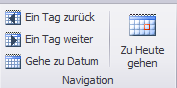
Bearbeiten von Aufträgen aus der Tagesplanung heraus
Um Aufträge direkt aus der Tagesplanung heraus zu bearbeiten, klicken Sie einen Auftrag einfach mit der rechten Maustaste an. Das erscheinende Kontextmenü enthält zahlreiche Bearbeitungsmöglichkeiten von Aufträgen:
- Neuer Auftrag: Sie können direkt aus der Tagesplanung heraus einen neuen Direktauftrag erzeugen
- Öffnen: Sie können den gewählten Auftrag zur Bearbeitung öffnen. Dies geht auch mit einem Doppelklick auf den Auftrag
- Fakturierung: Über dieses Menü können Sie die Abrechnung eines Auftrages starten. Hierzu müssen Sie über die Berechtigung zur Fakturierung verfügen.
- Personalabrechnung: Über dieses Menü können Sie eine Personalabrechnung starten, welche die Personen des Auftrags berücksichtigt. Hierzu müssen Sie über Berechtigungen zur Personalabrechnung verfügen.
- Auftragsdokumentation: Über dieses Menü können Sie begleitende Dokumentation (Lieferscheine, Prüfberichte, Zwischenberichte) direkt für den Auftrag erzeugen
- Konsistenzprüfung: Prüft den Auftrag auf Konsistenz (findet z.B. fehlende Leistungserfassung)
- Bericht dieses Auftrags/Tages öffnen: Öffnet einen eventuell bereits vorhandenen Bericht für diesen Auftrag an diesem Tag
- Bericht zu diesem Auftrag/Tag erstellen: Erstellt einen neuen Bericht an diesem Tag zur Erfassung von Leistungsdaten für einen Auftrag, der an diesem Tag noch keinen Bericht hat
- Schichtplan erstellen: Wenn Sie das Modul zur Verwaltung von Schichtplänen nutzen, können Sie hier direkt Schichtpläne für den gewählten Auftrag erzeugen
- Freie Mitarbeiter anzeigen: Wenn aktiviert, werden die freien Mitarbeiter als Zusatzanzeige eingeblendet
- Tageszusammenfassung anzeigen: Wenn aktiviert, wird die Tageszusammenfassung als Zusatzanzeige angezeigt
- Ansicht aktualisieren: Lädt die Liste neu. Hierfür können Sie auch einfach F5 drücken
- Listenansicht: Hier finden Sie Möglichkeiten, die Liste Ihren Wünschen nach zu konfigurieren (Gruppierfeld, zusätzliche Spalten, etc.)
- Zur Nachverfolgung: Hier können Sie Aufträge mit dem roten Fähnchen als wichtig markieren oder diesen folgen.
- Löschen: verschiebt den angegebenen Auftrag in den Papierkorb. Hierzu benötigen Sie die Rechte zum Löschen von Objekten.
